På Vinduer 10, når der opstår en kritisk fejl (såsom Blue Screen of Death (BSoD)), opretter systemet hukommelsesdumpfiler (også kendt som “crash dumps”). Disse filer indeholder en kopi af systemhukommelsen på tidspunktet for nedbruddet, som kan hjælpe med at diagnosticere og bestemme årsagen til problemet.
selvom disse systemfejl dump filer kan komme i handy i mange situationer, medmindre du er en udvikler eller planlægger at sende filerne til Microsoft support eller programmel ingeniør til analyse, vil de kun spilde plads på harddisken, da de kan være så stor som den samlede størrelse af den fysiske hukommelse, og de kan vokse sig større over tid.
hvis du løber tør for plads på din computer, eller du ikke har brug for disse filer, fordi problemet er løst, indeholder vinduer 10 mindst tre metoder til sikkert at slette dem ved hjælp af appen Indstillinger, Diskoprydning og Kommandoprompt.
i denne vinduer 10 guide, vi vil lede dig gennem trinene for at finde og slette systemfejl dump filer spilder plads på din enhed.
- Sådan slettes systemfejldumpfiler med indstillinger
- Sådan slettes systemfejldumpfiler med Diskoprydning
- Sådan slettes systemfejldumpfiler med kommandoprompt
Sådan slettes systemfejldumpfiler med indstillinger
for at fjerne systemfejldumpfiler På Vinduer 10 skal du bruge disse trin:
- Åbn Indstillinger.
- Klik på System.
- Klik på opbevaring.
-
klik på indstillingen midlertidige filer under afsnittet hoveddrev.
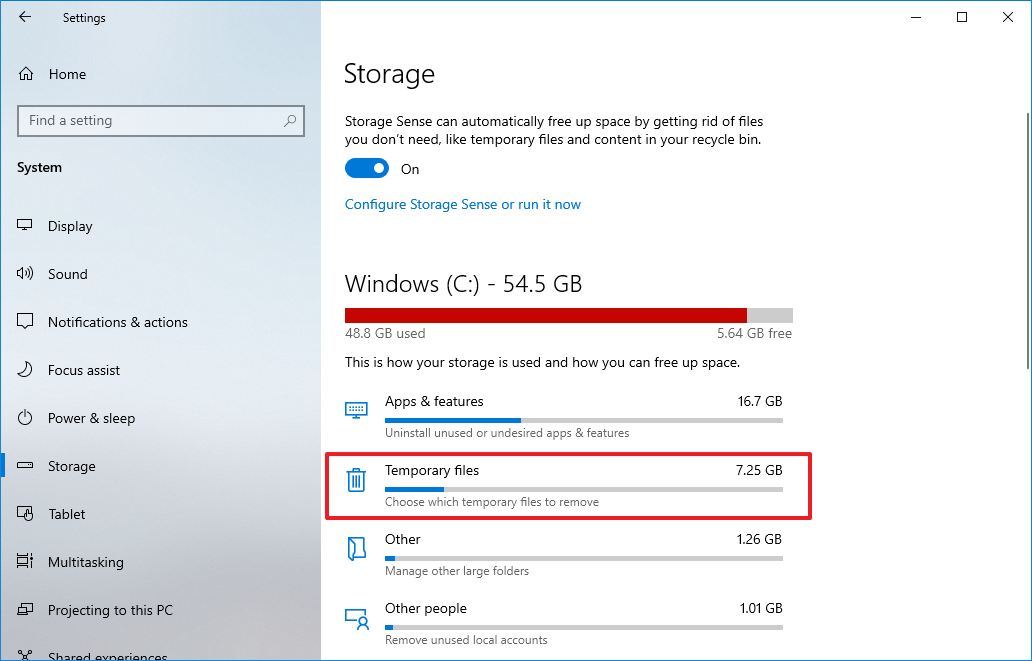 kilde: Vinduer Central
kilde: Vinduer Central -
kontroller indstillingen systemfejl memory dump files.
 kilde: vinduer Central
kilde: vinduer Central -
(Valgfrit) kontroller indstillingen systemfejl minidump-filer.
hurtig Bemærk: hukommelsesdumpfilerne indeholder alt tilgængeligt i hukommelsen og er normalt lige så store som hukommelsesstørrelsen. I modsætning hertil er minidump-filerne kun flere megabyte i størrelse, og de indeholder kun grundlæggende oplysninger om nedbruddet.
- Ryd de andre valgte emner.
- Klik på knappen Fjern filer.
når du har gennemført trinnene, slettes filerne fra din computer, hvilket giver ekstra plads til vigtigere filer.
Sådan slettes systemfejl dump-filer med Diskoprydning
for at slette systemdumpfilerne med Diskoprydning skal du bruge disse trin:
- åben Start.
- Søg efter Diskoprydning, og klik på det øverste resultat for at åbne appen.
-
Klik på knappen Ryd op i systemfiler.
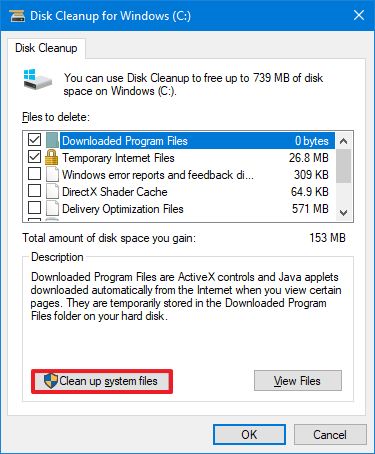 kilde: Vinduer Central
kilde: Vinduer Central - kontroller indstillingen systemfejl memory dump files.
-
(Valgfrit) kontroller indstillingen systemfejl minidump-filer.
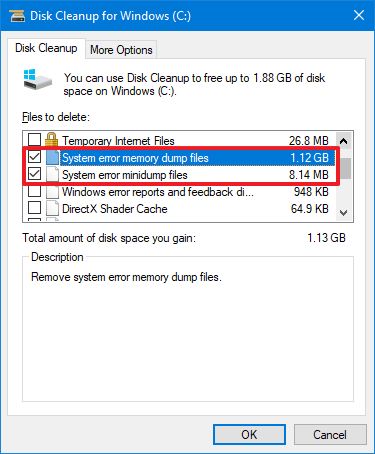 kilde: vinduer Central
kilde: vinduer Central - Klik på OK-knappen.
når du har gennemført trinnene, fjernes memory dump-og minidump-filerne fra din enhed.
Sådan slettes systemfejldumpfiler med kommandoprompt
for at slette fejldumpfilerne med kommandoprompt skal du bruge disse trin:
- åben Start.
- Søg efter Kommandoprompt, højreklik på det øverste resultat, og vælg indstillingen Kør som administrator.
-
Skriv følgende kommando for at slette systemfejlhukommelsesdumpfiler, og tryk på Enter:
del /f /s /q %systemroot%\memory.dmp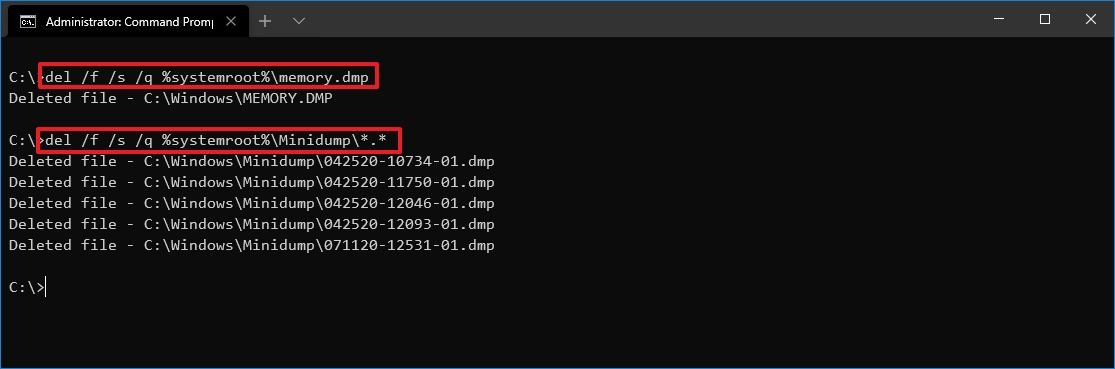 kilde: vinduer Central
kilde: vinduer Central -
(Valgfrit) Skriv følgende kommando for at slette systemfejlen minidump-filer, og tryk på Enter:
del /f /s /q %systemroot%\Minidump\*.*
når du har gennemført trinnene, sletter kommandoerne ” hukommelsen.dmp ” og alle fejl dump filer inde i minidump system mappe.
hvis enheden ikke er stødt på et problem eller for nylig har udført en vis lagervedligeholdelse, er der en god chance for, at der ikke er nogen dumpfiler, der skal slettes. Hvis dette er tilfældet, finder du ikke indstillingerne i indstillingerne eller Diskoprydning, og intet vil være tilgængeligt i mapperne vinduer eller Minidump.
flere vinduer 10 ressourcer
For flere nyttige artikler, dækning og svar på almindelige spørgsmål om vinduer 10, besøg følgende ressourcer:
- vinduer 10 På Vinduer Central – alt du behøver at vide
- vinduer 10 hjælp, tips og tricks
- vinduer 10 fora på vinduer Central

ser fremad: Hvad man kan forvente af Surface og vinduer i 2022
2021 var et overraskende stort år for Microsoft med introduktionen af en ny version af vinduer, afsløringen af et nyt flagskib Surface laptop og større redesign af Surface Pro og 20-årsdagen for den. Kan vi forvente, at 2022 vil være på et lignende niveau med hensyn til enorme meddelelser, ændringer og milepæle?

disse 5 eksklusive kasser har os begejstrede for 2022
boksen har haft et fremragende 2021, men der er endnu flere eksklusive at se frem til i 2022 og videre. Her er de fem bedste eksklusive, jeg er utrolig begejstret for at spille.

på godt og ondt var forudbyggede gaming-pc’ er store i 2021
med GPU-mangel, der varede gennem året, vendte flere og flere mennesker sig til forudbyggede desktop gaming-pc ‘ er for at komme ind på videospilets sjov.

Leder du efter store multiplayer spil på PC? Tjek vores favoritter.
Multiplayer-spil er nogle af de bedste, der tilbydes til PC-spillere. Her er et kig på nogle af de absolut bedste multiplayer-spil, du kan dykke ned i på PC i dag.